Support
Sie haben unseren Techniker am Telefon
Führen Sie bitte die folgenden Anweisungen durch. Verwenden Sie bitte die Schritt-für-Schritt Anleitung für Ihr Betriebssystem.
Teamviewer downloaden
Klicken Sie links auf das Symbol Fernzugriff mit Teamviewer und speichern Sie die Datei auf Ihrem Computer. Danach öffnen Sie die Datei und bestätigen Sie ggf. die Aufforderung zur Zustimmung. Teilen Sie dann die ID unserem Techniker am Telefon mit.
Schritt-für-Schritt-Anleitung
Windows Vista/7
1. Stellen Sie sicher, dass Sie diese Seite mit dem Internet-Explorer geöffnet haben.
2. Klicken Sie hier um unsere Fernzugriffssoftware herunterzuladen.
3. Klicken Sie im erscheinenden Dialog auf "Öffnen" oder "Ausführen"
4. Bestätigen Sie alle Sicherheitsmeldungen mit "Ausführen", "Ja", "OK", oder "Zulassen".
5. Der Teamviewer startet mit unserem Herzschlaglogo.
6. Nennen sie die ID unserem Techniker am Telefon.
7. Nennen Sie das Kennwort unserem Techniker am Telefon.
Windows 8/8.1
1. Stellen Sie sicher, dass Sie diese Seite mit dem Internet-Explorer geöffnet haben.
2. Klicken Sie hier um unsere Fernzugriffssoftware herunterzuladen.
3. Klicken Sie im erscheinenden Dialog auf "Öffnen" oder "Ausführen"
4. Bestätigen Sie alle Sicherheitsmeldungen mit "Ausführen", "Ja", "OK", oder "Zulassen".
5. Der Teamviewer startet mit unserem Herzschlaglogo.
6. Nennen sie die ID unserem Techniker am Telefon.
7. Nennen Sie das Kennwort unserem Techniker am Telefon.
Windows 10/11
1. Stellen Sie sicher, dass Sie diese Seite mit Microsoft Edge geöffnet haben.
2. Klicken Sie hier um unsere Fernzugriffssoftware herunterzuladen.
3. Klicken Sie oben rechts im angezeigtem Fenster unter der heruntergeladenen Datei auf Datei öffnen.
4. Bestätigen Sie aller Sicherheitsmeldungen mit "Ausführen", "Ja", "OK" oder "Zulassen".
5. Der Teamviewer startet mit unserem Herzschlaglogo.
6. Nennen Sie die ID unserem Techniker am Telefon
7. Nennen Sie das Kennwort unserem Techniker am Telefon.
Sie kennen Teamviewer nicht?
Sie möchten künftig auch die Vorteile einer kosteneffizienten und flexiblen Fernwartung durch unsere Techniker nutzen.
Rufen Sie uns an. Wir vereinbaren mit Ihnen einen Termin und informieren Sie unverbindlich über die Nutzungsmöglichkeiten.
Für Firmenkunden setzen wir den Teamviewer Host ein, damit auch unbeaufsichtigte Hardware wie Server genutzt werden können.
Schnellzugriffe auf alle Supportdownloads
Avast Virenschutz
Der Avast Virenschutz bietet schon in der freien (nicht-kommerziellen) Variante eine Vielzahl von Schutzmechanismen, welche Sie bei anderen Firmen erst in Bezahlt-Versionen bekommen. So sind Sie immer sicher im Internet unterwegs. Hier bekommen Sie die neuste Version direkt von der Herstellerseite.